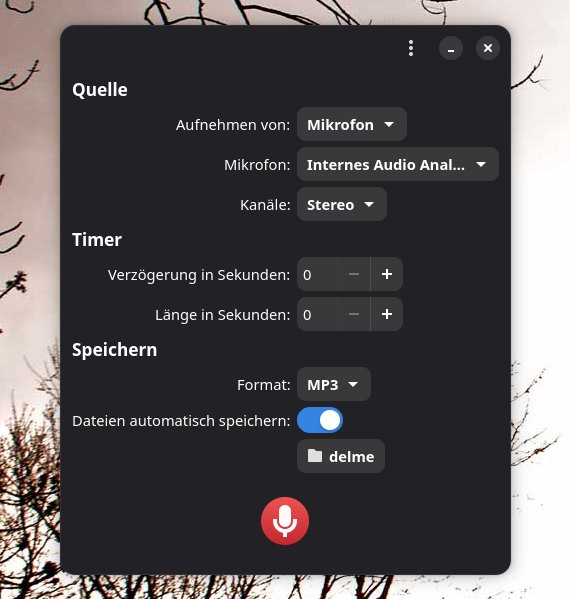Kando ist ein pfiffiges Maus-Menü mit Gestensteuerung. Programme starten, Makros ausführen, Befehle abrufen, Texte einfügen und noch viel mehr. Kurze Bewegungen mit dem Mauszeiger genügen für den Aufruf.>
Der Entwickler Simon Schneegans wird einigen Lesern durch seine Projekte für den GNOME-Desktop bekannt sein. Unter anderem hat er vor längerer Zeit für die GNOME Shell das Auswahlmenü “Fly Pie” entwickelt. Dessen stark erweiterte aktuelle Variante Kando steht nun für alle Linux-Desktops zur Verfügung. Mit diesem kreisförmigen Menü lassen sich Programme starten, Makros ausführen, Texte einsetzen usw. Dabei gibt es mehrere Besonderheiten: Es genügt, wenn man “ungefähr” in der Nähe eines Auswahlpunktes klickt. Und man kann durch rasche Zugbewegungen ausgesprochen rasch Untermenüs aufrufen.
Fitts’ Gesetz und Bildschirmsegmente
Um einen Menüpunkt zu aktivieren, muss man nicht wie sonst üblich direkt auf ein Icon klicken. Es genügt, wenn man innerhalb eines Segments auf dem Monitor klickt oder zieht, um eine Aktion auszulösen.
 Fitts’ Gesetz”, das Wikipedia aus Vorhersagemodell für die Dauer von Zeigebewegungen erklärt. Durch großräumige “gummibandartige” Bewegungen sollen dadurch bei Kando besonders rasch das gewünschte Ergebnis erreicht werden, auch wenn sich dieses in verschachtelten Untermenüs befindet. Ein wenig kann man es sich wie eine Swipe-Tastatur auf einem Smartphone vorstellen: Auch da zieht man mit dem Finger flott zu den ungefähren Buchstabengruppen und erhält dennoch das gewünschte Ergebnis.
Fitts’ Gesetz”, das Wikipedia aus Vorhersagemodell für die Dauer von Zeigebewegungen erklärt. Durch großräumige “gummibandartige” Bewegungen sollen dadurch bei Kando besonders rasch das gewünschte Ergebnis erreicht werden, auch wenn sich dieses in verschachtelten Untermenüs befindet. Ein wenig kann man es sich wie eine Swipe-Tastatur auf einem Smartphone vorstellen: Auch da zieht man mit dem Finger flott zu den ungefähren Buchstabengruppen und erhält dennoch das gewünschte Ergebnis.

Konfigurationsmöglichkeiten
Die Konfigurationsmöglichkeiten fallen ausgesprochen üppig aus und lassen kaum Wünsche offen. Entweder klickt man sich alles aus einem grafischen Menü zusammen. Oder man bearbeitet direkt eine kleine Textdatei, beides führt zum gleichen Ergebnis.

 Die Dokumentation zu dem Tool ist außergewöhnlich gut. Erklärkarten beim Start, Videos für jeden Einzelschritt, Begründungen, was hinter dem Konzept steht – es bleiben kaum Wünsche offen.
Die Dokumentation zu dem Tool ist außergewöhnlich gut. Erklärkarten beim Start, Videos für jeden Einzelschritt, Begründungen, was hinter dem Konzept steht – es bleiben kaum Wünsche offen.

Bildnachweis:
Titelbild/Screenshots vom Artikelautor.